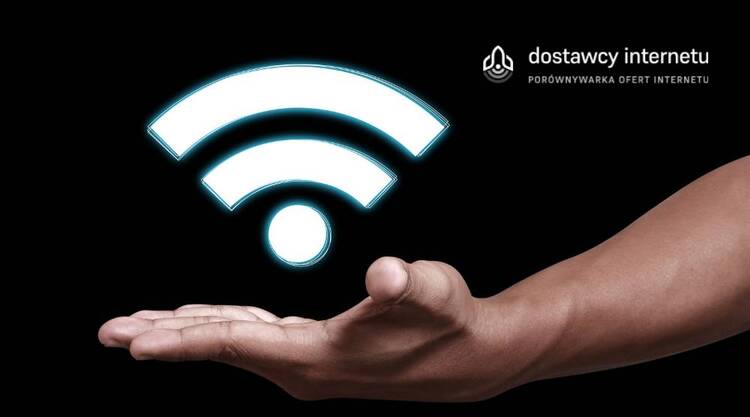Jak sprawdzić obciążenie kanałów wifi
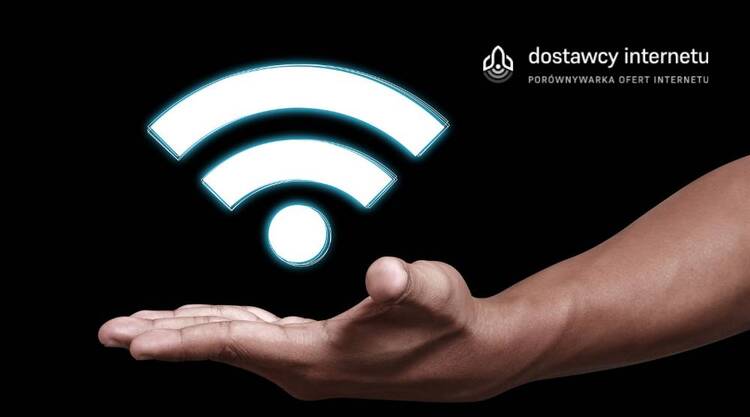
Dlaczego warto sprawdzać obciążenie kanałów Wi‑Fi - wprowadzenie z kontekstem
"59% użytkowników WiFi doświadcza interferencji (badanie Cisco 2024).” Wyobraź sobie gracza online, który traci pakiety w kluczowym momencie meczu, albo osobę prowadzącą wideospotkanie, której głos nagle zaczyna się przerywać - to nie tylko irytacja, to realny wpływ na pracę i rozrywkę.
Kiedy kanały radiowe są przeciążone, cierpi jakość streamingu, gry i połączeń zdalnych: pojawiają się opóźnienia, zrywane i powtarzane są sesje, które zmniejszają rzeczywistą prędkość twojego łącza. Takie skutki odczuwa zarówno użytkownik domowy, jak i dział IT w firmie - od spadku komfortu po wzrost liczby zgłoszeń do pomocy technicznej. Źródła branżowe wskazują, że interferencja i "zanieczyszczenie” pasm są powszechnym problemem wymagającym działań na poziomie konfiguracji i planowania sieci.
Dlaczego warto sprawdzać obciążenie WiFi?
Sieci Wi‑Fi stają się coraz gęstsze - więcej urządzeń i nowych usług oznacza większą konkurencję o "czas antenowy”. Firmy już planują modernizacje i optymalizacje infrastruktury, bo stabilne Wi‑Fi wpływa na produktywność i doświadczenia użytkowników. Monitorowanie obciążenia kanałów pozwoli ci szybko wykryć źródła zakłóceń i podjąć środki zapobiegawcze zanim problemy wpłyną na kluczowe zadania sieci wifi.
Jak działają kanały Wi‑Fi i co oznaczają podstawowe parametry
Monitorowanie kanałów zaczyna się od zrozumienia, jak one są fizycznie rozmieszczone i które parametry wpływają na to, kiedy sieć działa dobrze, a kiedy zaczyna się zakłócenie. W tej sekcji wyjaśnię układ kanałów w pasmach 2,4 GHz i 5 GHz, sens szerokości kanału oraz mechanikę nakładania się sygnałów - w sposób przystępny dla osoby nietechnicznej. To przygotuje Cię do kolejnej części, w której przejdziemy do metryk i progów.
Układ kanałów w 2,4 GHz i 5 GHz
Pasmo 2,4 GHz ma ograniczony zakres użytecznych częstotliwości i kanały są numerowane co 5 MHz, przy czym standardowy kanał zajmuje ~20 MHz. W praktyce oznacza to, że tylko trzy kanały nie nakładają się na siebie w typowych ustawieniach.
Pasmo 5 GHz oferuje znacznie więcej kanałów 20 MHz, które nie pokrywają się tak bezpośrednio jak w 2,4 GHz; dzięki temu możliwe jest stosowanie bliżej siebie leżących, niezakłócających się kanałów oraz łączenie ich w szersze pasma. W tej części spektrum występują też kanały wymagające mechanizmów ochronnych (np. DFS) z powodu współdzielenia z radarami.
Szerokość kanału i nakładanie się
Szerokość kanału to ile widma zajmuje transmisja: najczęściej 20, 40, 80 lub 160 MHz. Szerszy kanał pozwala przesłać więcej danych jednocześnie, ale łapie też więcej zakłóceń z otoczenia.
Łączenie dwóch 20 MHz kanałów w 40 MHz lub dalsze scalanie (80/160 MHz) zwiększa przepustowość, lecz podnosi tzw. poziom szumu użytecznego - skutkuje to niższym współczynnikiem sygnału do szumu (SNR) i większą podatnością na utratę jakości połączenia w zatłoczonych środowiskach.
Przykładowo, każde podwojenie szerokości może podnieść poziom "noise floor” o kilka dB, co zmniejsza zasięg efektywnych wysokich modulacji.
Nakładanie się (overlap) w 2,4 GHz oznacza, że urządzenia na sąsiednich kanałach nie "widzą” się wzajemnie dobrze i nie potrafią skutecznie ustalić kolejności nadawania, przez co rośnie kolizja ramek i spada efektywna przepustowość.
W 5 GHz problem ten występuje rzadziej, ale szerokie kanały nadal zwiększają ryzyko kolizji i interferencji z urządzeniami wymagającymi ochrony (np. radarami).
Konsekwencje praktyczne i przejście do metryk
- Wybór szerokości: w gęstym sąsiedztwie 20 MHz zwykle daje większą stabilność; szerokie pasma mają sens tam, gdzie jest mało zakłóceń i bliskie połączenia.
- Nakładanie się: unikaj równoczesnego użycia kanałów nachodzących w bliskiej odległości, bo spadnie dostępna przepustowość.
- Praktyczna analogia: myśl o kanale jak o pasie drogowym - więcej pasów = większy przepływ, ale także większe widmo, na którym mogą pojawić się przeszkody.
W następnej sekcji przejdziemy do metryk i wskaźników, które pozwolą ci zmierzyć opisane tu zjawiska i podjąć świadome decyzje co do konfiguracji kanałów.
Metryki i wskaźniki: RSSI, SNR, utilization i BSSID - definicje i progi
Pomiary i progi są podstawą interpretacji obciążenia kanału - bez jasnych definicji łatwo błędnie ocenić, czy problemem jest słaby sygnał, niski SNR, czy po prostu brak dostępnego czasu powietrznego. W tej sekcji zdefiniujesz kluczowe metryki (RSSI, SNR, channel utilization, BSSID, noise floor) i otrzymasz praktyczne progi, które wykorzystasz przy analizie pomiarów.
RSSI - definicja i tabela progowa
RSSI (Received Signal Strength Indicator) to miara mocy sygnału odbieranego przez radio i zwykle podawana jest w dBm (wartości ujemne; bliżej zera = silniej). RSSI mówi o sile sygnału, ale nie o jego jakości względem zakłóceń - stąd potrzeba SNR. Typowe interpretacje praktyczne: wartości ~ -50 dBm i lepsze oznaczają bardzo silny sygnał, około -67 dBm to poziom projektowy dla wielu zastosowań, a poniżej -80 dBm łączy się z niestabilnością połączeń.
SNR - znaczenie i wartość progowa
SNR (Signal-to‑Noise Ratio) to różnica między mocą sygnału a poziomem tła (noise floor), mierzona w dB. Wyższe SNR oznacza wyraźniejszy sygnał wobec szumu; ma to bezpośredni wpływ na wybór modulacji i stabilność połączenia. Praktyczny próg: SNR > 20 dB uważa się za minimalnie dobry dla sieci danych; dla głosu i krytycznych usług często zaleca się >= 25 dB. Pomiar SNR pozwala ocenić, czy problem leży w zbyt słabym sygnale, czy w podwyższonym poziomie zakłóceń.
Channel utilization - co mierzy i jak to klasyfikować
Channel utilization to procent czasu, w którym medium jest zajęte (wartość warstwy fizycznej/łącza). Mierzysz w nim "ile sekund na 100 sekund” kanał był zajęty przez transmisje lub rezerwacje NAV. Klasyczne progi do szybkiej oceny:
- <30% - niski, kanał raczej wolny;
- 30-50% - umiarkowany, możliwe opóźnienia przy wzroście ruchu;
- >50% - wysoki, ryzyko strat pakietów i wzrost retransmisji (badania i praktyka sugerują, że powyżej ~50% wydajność aplikacji znacząco spada).
Badanie potwierdza regułę, by utrzymywać utilization poniżej wartości krytycznych (ok. 50%) jeśli zależy Ci na niskiej latencji i niskiej liczbie retransmisji.
BSSID i noise floor - definicje i interpretacja
BSSID to unikalny identyfikator BSS (zwykle adres MAC interfejsu AP) - pomaga odróżnić poszczególne punkty dostępu nawet gdy używają tego samego SSID. Noise floor to poziom tła radiowego w danym miejscu i paśmie (w dBm); im niższy (bardziej ujemny), tym lepiej, bo pozwala wykrywać słabsze sygnały. Różnica między RSSI a noise floor daje SNR - pamiętaj, że ten sam RSSI przy wyższym noise floor daje gorsze SNR i słabszą jakość łącza.
| Metryka | Znaczenie | Próg / przykład |
|---|---|---|
| RSSI | Siła sygnału (dBm) | >-50 dBm: bardzo dobry; ≈-67 dBm: projektowo dobry; <-80 dBm: problem. |
| SNR | Różnica sygnał/zakłócenia (dB) | >20 dB: dobry minimum; >=25 dB dla głosu. |
| Utilization | % czasu zajętości kanału | <30% niski; 30-50% umiarkowany; >50% wysoki (straty pakietów). |
| BSSID | Identyfikator AP (MAC) | Użyj do rozróżnienia APów przy tej samej nazwie sieci. |
| Noise floor | Poziom tła (dBm) | Typowo -95…-80 dBm w zależności od środowiska; wyższy = gorsze SNR. |
Zastosuj te progi przy interpretacji pomiarów: porównuj RSSI z noise floor (SNR), sprawdzaj czy utilization nie zbliża się do krytycznych wartości i identyfikuj BSSID, by wiedzieć który AP generuje ładunek. Te progi będą punktem odniesienia w kolejnej części, gdy porównamy pasma 2,4 / 5 / 6 GHz.
Pasma częstotliwości: 2,4 GHz, 5 GHz i 6 GHz - co warto wiedzieć
Pasma częstotliwości wpływają bezpośrednio na to, jak zorganizujesz sieć i które urządzenia będą działać najlepiej. W tej sekcji porównamy 2,4 GHz, 5 GHz i 6 GHz pod kątem zasięgu, liczby kanałów i podatności na interferencje oraz podamy praktyczne wskazówki, kiedy wybrać każde z nich. To pomoże ci dopasować pasmo do realnego scenariusza - mieszkania, domu jednorodzinnego lub miejsca pracy.
Pasmo 2,4 GHz - zasięg i ograniczenia
Pasmo 2,4 GHz daje największy zasięg i lepsze przebijanie ścian, ale jest mocno zatłoczone i ma ograniczoną liczbę bezkolizyjnych opcji. 2,4 GHz ma w praktyce niewiele niepokrywających się kanałów, dlatego występuje silne nakładanie sygnałów w gęsto zaludnionych miejscach.
"Pasmo 2,4 GHz ma 3 niepokrywające się kanały (1,6,11)”
W budynkach wielorodzinnych typowy problem to spore współdzielenie tych samych kanałów i sprzętów pracujących w tym paśmie (np. Bluetooth, urządzenia IoT, kuchenki mikrofalowe), co pogarsza przepustowość. W praktyce wybór pasma 2,4 GHz warto rozważyć wtedy, gdy potrzebujesz zasięgu lub masz starsze urządzenia, które nie obsługują wyższych pasm.
Pasmo 5 GHz - więcej kanałów, krótszy zasięg
5 GHz oferuje znacznie większą liczbę kanałów i mniejsze nakładanie sygnałów: kanały są rozmieszczone co 20 MHz i nie zachodzą na siebie w standardowym użyciu. To pasmo pozwala na łączenie kanałów (bonding) do 40, 80, a nawet 160 MHz, co zwiększa przepływność, choć szerokie kanały szybciej zapełniają się w zatłoczonych środowiskach.
W zakresie 5 GHz kanały obejmują m.in. zakres 36-165 z podziałem na podpasma UNII, przy czym część kanałów wymaga mechanizmów DFS (ochrona radarów) i ma ograniczenia regulacyjne; to wpływa na dostępność i zachowanie sprzętu. Wybierając 5 GHz, zyskujesz lepszą odporność na tłok niż w 2,4 GHz, kosztem krótszego zasięgu i większej wrażliwości na przeszkody.
Pasmo 6 GHz - niskie obciążenie, przyszłościowa przestrzeń
6 GHz (Wi‑Fi 6E i rosnące wdrożenia Wi‑Fi 7) wnosi bardzo dużą liczbę nowych, szerokich kanałów, co oznacza niski poziom zakłóceń i realną możliwość użycia szerokości 80/160 MHz bez typowych dla 5 GHz ograniczeń. Dla nowych urządzeń i zastosowań o dużym zapotrzebowaniu na przepustowość i niskie opóźnienia (AR/VR, strumieniowanie wysokiej rozdzielczości) 6 GHz jest dużą zaletą.
Jednak zasięg 6 GHz jest krótszy niż 5 GHz, a dostępność pasma zależy od regulacji w danym kraju oraz od tego, czy twoje urządzenia wspierają Wi‑Fi 6E/7. W praktyce 6 GHz najlepiej wykorzystać tam, gdzie liczba obsługujących go klientów jest wystarczająca, a sieć wymaga dużej przepustowości.
| Pasmo | Zalety | Wady | Scenariusz użycia |
|---|---|---|---|
| 2,4 GHz | Duży zasięg i lepsze przebijanie ścian | Ograniczona liczba niepokrywających się kanałów; duże zakłócenia w blokach | Urządzenia IoT, miejsca z grubymi ścianami, starsze sprzęty |
| 5 GHz | Więcej kanałów, mniejsze nakładanie, obsługa 20-160 MHz | Krótszy zasięg, niektóre kanały wymagają DFS | Strumieniowanie wideo, praca zdalna w domu, sieć o umiarkowanej gęstości urządzeń |
| 6 GHz | Duża liczba kanałów, niskie obciążenie, idealne dla szerokich kanałów | Krótszy zasięg; wymaga nowszych urządzeń i zależy od regulacji | Nowe urządzenia, gry/VR, gęste środowiska wymagające niskiego opóźnienia |
Na koniec: wybierz pasmo zgodnie z priorytetami - zasięg (2,4 GHz), równowaga przepustowości i kompatybilności (5 GHz) lub maksymalna przepustowość i najmniejsze zakłócenia dla nowego sprzętu (6 GHz). Jeśli chcesz, mogę pomóc ocenić konkretne scenariusze twojego mieszkania lub biura przed przejściem do narzędzi mobilnych do skanów.
Narzędzia mobilne do szybkiego skanowania - instrukcja dla użytkownika domowego
Szybkie skanowanie kanałów Wi‑Fi z telefonu pozwala szybko ocenić, czy twój router pracuje na przeciążonym kanale i gdzie warto go przestawić. Poniższa instrukcja skoncentrowana jest na praktycznym użyciu aplikacji mobilnej (np. "WiFi Analyzer”) przez użytkownika domowego - krok po kroku, co odczytywać i jakie proste decyzje podjąć. Zawrę też wskazówki dotyczące uprawnień i praktyki skanowania w mieszkaniu.
Kroki instalacji i pierwszego skanu
- Zainstaluj aplikację: otwórz Google Play lub App Store i wyszukaj "WiFi Analyzer” (lub "WiFiman”, "Network Analyzer”). Zainstaluj wybraną aplikację.
- Zezwól na wymagane uprawnienia: na Androidzie aplikacja poprosi o uprawnienia lokalizacji / dostęp do Wi‑Fi; włącz je i upewnij się, że usługi lokalizacji są aktywne. Na nowszych Androidach może być używana grupa uprawnień "Nearby devices”.
- Uruchom aplikację i wybierz tryb skanowania: stuknij "Skanuj” lub "Scan” - aplikacja pokaże listę sieci i wykres kanałów. Zwróć uwagę na widok "Channels” lub "Channel graph”.
- Wybierz widok kanałów: przełącz na siatkę kanałów (channel view), by zobaczyć wykorzystanie (utilization) i siłę sygnału (RSSI/dBm lub %). Szukaj wykresu "Utilization” oraz mapy sieci na kanałach.
- Odczytaj wartości: dla twojej sieci sprawdź siłę sygnału (np. −40 dBm to silny sygnał, −80 dBm słaby) oraz procent wykorzystania kanału (utilization %). Zrób zrzut ekranu ("Przytrzymaj przycisk zasilania + redukcja głośności” lub standardowy sposób na twoim urządzeniu).
- Zapisz i porównaj: zapisz zrzuty z różnych punktów mieszkania (min. 3 lokalizacje) i porównaj, który kanał ma najmniejszy procent wykorzystania.
Jak interpretować wyniki (na co patrzeć)
Spójrz na trzy kluczowe wartości: siła sygnału (RSSI/dBm), nazwy sąsiednich sieci (SSID/BSSID) oraz procent wykorzystania kanału (utilization %). Jako prostą regułę domową traktuj próg <30% utilization jako bezpieczny wybór kanału dla aplikacji wrażliwych na opóźnienia; powyżej tej wartości zacznij rozważać zmianę kanału. To podejście jest zgodne z praktykami sieciowymi dotyczącymi jakości usług.
Praktyczne porady UX i przykładowy ekran
- Uprawnienia: jeśli aplikacja nie wykrywa sieci, sprawdź ustawienia systemowe i włącz "Lokalizacja” oraz zezwolenia aplikacji. Android wymaga tych uprawnień do zwracania wyników skanów.
- Gdzie skanować: wykonaj skan w co najmniej 3 punktach (przy routerze, w środku pokoju używania internetu, przy drzwiach wejściowych) - to pokazuje różnice zasięgu i interferencji. Zapisuj zrzuty z opisem lokalizacji.
Przykład ekranu opisowego: widzisz wykres falowy z kanałami (1-11), na którym twoja sieć ma kolorowe "górki”; obok kolumny "Utilization” wartość 18% i RSSI −50 dBm. W takim przypadku kanał jest dobry - niskie wykorzystanie i umiarkowanie silny sygnał.
Uwaga: bez prawidłowych uprawnień aplikacja może pokazywać puste listy lub nieaktualne dane; sprawdź ustawienia prywatności przed diagnozą.
Krótka checklista do wydrukowania
- Zainstaluj "WiFi Analyzer” lub podobną aplikację.
- Włącz usługi lokalizacji i zezwól na uprawnienia.
- Uruchom "Skanuj” i wybierz widok kanałów.
- Zrób skan w min. 3 lokalizacjach mieszkania.
- Zapisz zrzuty ekranu i porównaj "Utilization %” (preferuj <30%).
- Jeśli kanał >30% i występują spadki prędkości, zmień kanał na routerze i powtórz skan.
Jeśli chcesz, mogę przygotować prosty formularz do wydruku (szablon na 3 lokalizacje z miejscem na zrzuty ekranu i notatki) - napisz, czy wolisz A4 czy listę do powieszenia na lodówce.
Oprogramowanie desktopowe: NetSpot, Wireshark i narzędzia analityczne
Desktopowa analiza Wi‑Fi daje znacznie więcej precyzji niż aplikacje mobilne: możesz tworzyć szczegółowe mapy ciepła, eksportować surowe dane i robić dogłębną inspekcję ruchu sieciowego. W tej sekcji opiszę, kiedy warto przejść na narzędzia desktopowe, jak korzystać z "NetSpot” (wersja 4.0 - 2024) do site survey, kiedy potrzebny jest "Wireshark” oraz jakie inne aplikacje warto rozważyć.
NetSpot 4.0 - planowanie i mapa ciepła
NetSpot 4.0 wprowadził rozbudowany zestaw funkcji planowania i poprawki trybu Survey, pozwalając na tworzenie spersonalizowanych planów budynków i bardziej elastyczne mapy ciepła. Dzięki trybom Planning i Survey uzyskasz aż kilkanaście wizualizacji (SNR, poziom sygnału, S/N itp.) oraz eksport do PDF/PNG i surowego CSV do dalszej analizy.
- Stwórz projekt i załaduj rzut piętra lub narysuj go ręcznie.
- Skalibruj mapę (wymiary, miernik).
- Wykonaj pomiary (passive/active) zgodnie z ustawioną gęstością punktów.
- Wygeneruj mapy ciepła i porównaj snapshoty po pasmach 2,4/5/6 GHz.
- Eksportuj raporty PDF oraz RAW CSV i udostępnij zespołowi.
(Typowy workflow dla małego biura - 5 kroków powyżej.)
- Kiedy użyć NetSpot: gdy chcesz zwizualizować zasięg, porównać konfiguracje AP i wygenerować dokumentację site survey dla inwestora lub działu IT.
Wireshark - analiza pakietów i podstawowe filtry
Wireshark to narzędzie do analizy pakietów sieciowych - sięgasz po nie, gdy problem wymaga diagnostyki warstwy 2/3 (np. błędy 802.11, retransmisje, problemy z DHCP czy routing). Pozwala uchwycić ruch, podejrzeć nagłówki, zrozumieć, które ramki powodują kolizje lub długie opóźnienia.
Podstawowe zasady filtrów: istnieją dwa rodzaje filtrów - capture filters (stosowane podczas przechwytywania) i display filters (do przeglądu zapisu); nie myl ich składni. Przykłady display filterów: ip.addr == 192.168.1.10 lub wlan.fc.type_subtype == 0x08 (beacon).
Kiedy używać Wireshark: gdy potrzebujesz szczegółowych dowodów pakiet‑po‑pakiecie (np. analiza retransmisji TCP, śledzenie procesu uwierzytelniania 802.1x lub diagnoza problemu DHCP). Pamiętaj, że analiza radiowa (monitor mode) wymaga odpowiedniego sprzętu i uprawnień.
Inne narzędzia desktopowe - porównawcza lista
- "NetBeez” → monitorowanie z perspektywy klienta, ciągłe testy wydajności, alerty i dashboard chmurowy → typ użytkownika: zespoły sieciowe/enterprise.
- "Site24x7” → zdalny monitoring usług i dostępności, integracje chmurowe, wykresy historyczne → typ użytkownika: administratorzy monitoringu i DevOps. (narzędzie do monitoringu, nie pakietowej inspekcji lokalnej).
- "NetSpot” (desktop) → planowanie, site survey, heatmapy, eksport CSV/PDF → typ użytkownika: administratorzy WLAN, konsultanci Wi‑Fi.
Uwaga: wybierając narzędzie, zastanów się, czy potrzebujesz monitoringu ciągłego (chmurowo) czy analizy jednorazowej / site survey lokalnie; obie kategorie się uzupełniają.
Aspekty prawne i etyczne przy przechwytywaniu ruchu
Przechwytywanie pakietów może naruszać prawo i prywatność, jeśli robisz to bez zgody właściciela sieci lub uczestników komunikacji. Prawo różni się w zależności od jurysdykcji - w praktyce zawsze uzyskaj pisemną zgodę, ogranicz zakres przechwytywania i anonimizuj dane przed udostępnieniem.
- Zasady dobrej praktyki: uzyskaj autoryzację, rejestruj cel i czas przechwytywania, filtruj i przechowuj minimalną ilość danych osobowych.
- Etyka: używaj Wireshark i podobnych narzędzi tylko w celu diagnostyki, za zgodą i w kontrolowanym środowisku; unikaj przechwytywania treści użytkowników.
Na koniec: przejdź na desktop, gdy potrzebujesz precyzyjnych map ciepła, długoterminowego eksportu CSV lub analizy pakietowej. Jeśli chcesz, mogę przygotować szablon 5‑punktowego checklistu do wdrożenia NetSpot dla twojego biura albo pomóc dobrać narzędzie monitorujące do twoich wymagań.
Profesjonalne analizatory widma i sprzętowe rozwiązania
Spektralna analiza sprzętowa staje się konieczna, gdy potrzebujesz precyzyjnych, wiarygodnych pomiarów RF poza tym, co dają karty Wi‑Fi i typowe narzędzia desktopowe. W tej sekcji wyjaśnię, kiedy warto postawić na dedykowany analizator widma lub klasyczny sprzęt, jakie parametry są kluczowe i jak to przekłada się na konkretne projekty instalacji sieci. Przejdziesz też przez praktyczne przykłady zastosowań i wskazówki dotyczące współpracy z firmą zewnętrzną.
Sprzęt vs. rozwiązania programowalne (SDR)
Sprzętowy analizator widma oferuje precyzyjną analizę amplitudy w dziedzinie częstotliwości, większy dynamic range i stabilne, certyfikowalne pomiary, podczas gdy rozwiązania SDR/USB są bardziej elastyczne, tańsze i wymagają większej pracy inżynierskiej. SDR może być użyteczny do eksperymentów i rejestrowania szerokich pasm, ale często ma gorszą czułość i mniejszy dynamic range, co utrudnia wykrycie słabych sygnałów w obecności silnych interferencji.
Sprzętowe analizatory wykrywają nie‑802.11 źródła zakłóceń (np. kuchenki mikrofalowe, przemysłowe sterowniki, radary) i pokazują ich kształty widma - informacje, których nie dostarczy typowe oprogramowanie na laptopie. W zastosowaniach site survey dla dużych instalacji lub tam, gdzie występują krótkotrwałe impulsy interferencji, tylko sprzęt daje wymaganą wiarygodność pomiaru.
Specyfikacje, które musisz sprawdzić
- RBW (Resolution Bandwidth): określa zdolność do rozdzielania bliskoczęstotliwościowych sygnałów; mniejsza RBW pozwala oddzielić wąskie interferencje.Dynamic range: kluczowy, gdy jednocześnie obecne są bardzo słabe i bardzo silne sygnały - wyższy zakres umożliwia wykrycie słabych źródeł przy silnym tle.
- Czułość (noise floor): decyduje, jakie minimalne poziomy sygnału zobaczysz; jeśli tło jest powyżej ~-85 dBm, wydajność Wi‑Fi może być uszkodzona.
- Zakres częstotliwości: upewnij się, że sprzęt pokrywa 2,4 GHz, 5 GHz i opcjonalnie 6 GHz (jeśli planujesz Wi‑Fi 6E).
- Możliwość zapisu próbek (IQ recording): przydatna do późniejszej analizy i dekodowania; sprawdź długość zapisu i transfer danych.
- Interfejs i integracja z oprogramowaniem: ważne, gdy chcesz łączyć wyniki z narzędziami site survey lub raportami (API, eksport CSV/IQ).
Przykłady zastosowań i wymagania
- Audyt sieci w biurowcu: potrzebujesz analizatora z niskim noise floor i możliwością tworzenia map widmowych w punktach pomiarowych; celem jest identyfikacja ciągłych i okresowych interferencji od urządzeń biurowych.
- Site survey dla operatora / instalacji o wysokiej gęstości: wymagany sprzęt z szerokim zakresem dynamicznym i możliwością zapisu IQ, by analizować zakłócenia podczas szczytów ruchu i walidować plany kanałów.
- Analiza źródeł zewnętrznych zakłóceń: gdy podejrzewasz nie‑Wi‑Fi interferencję (mikrofale, kamery, przemysłowe nadajniki), użyj analizatora, który rejestruje spektrogramy i pozwala na lokalizację źródła poprzez pomiary w terenie.
Wskazówka dotycząca współpracy z firmą zewnętrzną
Jeśli nie masz doświadczenia z pomiarami RF, zatrudnij specjalistyczną firmę oferującą pełny zakres usług (pomiary, analiza IQ, rekomendacje zmian). Przy wyborze wykonawcy żądaj: zakresu pomiarów (pasma), dostarczonych plików IQ, raportów z wykresami widma i sugestiami konfiguracji kanałów oraz dowodu kalibracji używanego sprzętu. Poproś o próbkę raportu i o informację, jakie konkretne urządzenia sprzętowe będą używane.
Na koniec: kiedy spotkasz nietypowy przebieg widma, priorytetem jest zapis próbek IQ i dalsza analiza - to najpewniejsza droga do identyfikacji trudnych interferencji i do rzetelnego projektu sieci
Komendy i narzędzia w Linuxie: praktyczne przykłady (wavemon, iwlist, nmcli)
Poniżej znajdziesz praktyczne, gotowe polecenia w Linuxie do szybkiego skanowania Wi‑Fi i interpretacji wyników - składnia, krótkie fragmenty wyjścia oraz wskazówki jak filtrować i zapisać raporty. Sekcja zakłada pracę w terminalu i pokazuje tylko narzędzia tekstowe (bez GUI).
Uprawnienia i szybkie wskazówki
Zanim zaczniesz, pamiętaj, że część operacji skanowania wymaga uprawnień sieciowych (root / CAP_NET_ADMIN); bez nich nie wszystkie pola będą dostępne. Jeżeli widzisz brak wyników, uruchom polecenie z sudo lub sprawdź uprawnienia interfejsu. Używaj grep/awk do szybkich filtrów (przykłady poniżej). Źródła dokumentacji narzędzi znajdują się w manpage i stronach projektu.
Komendy: wavemon, iwlist, nmcli
wavemon - interaktywny monitor ncurses
Kod:
wavemon -i wlp2s0Przykładowe (skrócone) wyjście w oknie skanowania:
74:DA:88:F2:9E:39 44%, -79 dBm, ch 112, 5560 MHz Krytyczne pola: ESSID, MAC (BSSID), Signal level (np. -79 dBm), ch (kanał). Wavemon pokazuje też wykorzystanie kanału i liczbę stacji; niektóre operacje wymagają uprawnień CAP_NET_ADMIN.
Wskazówka: wcisnij F3 (scan) by odświeżyć listę; sortuj wg kanału lub siły sygnału w interfejsie.
iwlist scan - klasyczny surowy skan (wireless-tools)
Składnia:
sudo iwlist wlan0 scanPrzykładowy fragment wyjścia:
Cell 02 - Address: 00:18:E7:FE:E3:1A Channel:5 Frequency:2.432 GHz (Channel 5) Quality=47/70 Signal level=-63 dBm ESSID:"DLinkYJK" (pola krytyczne: Channel, ESSID, Signal level) Wyjaśnienie: każda "Cell” to AP; odczytaj Channel by policzyć zatłoczenie, Signal level (dBm) by określić siłę.
Filtrowanie przykładowe:
sudo iwlist wlan0 scan | egrep "Cell|Channel|ESSID|Signal" -A1nmcli device wifi list - szybka tabelka (NetworkManager)
Składnia:
nmcli device wifi listPrzykładowe wyjście:
- SSID MODE CHAN RATE SIGNAL BARS SECURITY
netdatacomm_local Infra 6 54 Mbit/s 37 ▂▄__ WEP
Krytyczne pola: SSID/ESSID, CHAN (kanał), SIGNAL (wartość w %). Możesz użyć
-fby wyświetlić wybrane pola.
Przykładowe filtrowanie (tylko kanał i siła):
nmcli -t -f SSID,CHAN,SIGNAL device wifi list | grep -v "--"- SSID MODE CHAN RATE SIGNAL BARS SECURITY
netdatacomm_local Infra 6 54 Mbit/s 37 ▂▄__ WEP
Krytyczne pola: SSID/ESSID, CHAN (kanał), SIGNAL (wartość w %). Możesz użyć
Kod: prosty 3‑linijkowy skrypt bash - policz unikalne BSSID i zapisz CSV
# zlicz BSSID z iwlist i zapisz SSID,BSSID,Channel
sudo iwlist wlan0 scan | awk '/Cell/{mac=$5}/ESSID/{ssid=substr($0,index($0,":")+2);print ssid","mac}/Channel/{ch=$2} ' > wifi_scan.csv
(komentarze w kodzie po polsku: pobiera komórki, ESSID i MAC, zapisuje do CSV)
Bezpieczeństwo i prywatność
- Nie publikuj plików z BSSID/ESSID w miejscach publicznych bez zgody; MAC adresy to dane identyfikujące urządzenia.
- Uruchamianie skanów z uprawnieniami root daje szerszy podgląd, ale stosuj zasadę najmniejszych uprawnień.
Jak interpretować wykresy z narzędzi - praktyczny przewodnik
Zanim przejdziesz do optymalizacji kanałów, musisz umieć czytać wykresy i mapy, które generują narzędzia. Ta sekcja pokaże ci krok po kroku, co oznaczają typowe wizualizacje (spektrogramy kanałów, wykresy utilization, heatmapy NetSpot) i jakie wnioski możesz z nich wyciągnąć - bez opisywania, jak wykonać skan. Skup się na rozpoznawaniu wzorców i decyzjach diagnostycznych, które możesz podjąć od ręki.
Wykres kanałów (spektrogram)
W spektrogramie osi poziomej odpowiadają kanały (lub częstotliwości), a oś pionowa pokazuje moc sygnału w dBm. Na wykresie widoczna jest także "głośność” pasma: szerokie, płaskie pasma wskazują ciągłe użycie, ostre piki - krótkie transmisje. Poniższa tabela pomaga szybko przetłumaczyć typowe obrazy na praktyczny komunikat.
| Wykres | Co to znaczy |
|---|---|
| Wiele nakładających się "gór” na 2,4 GHz | Wiele SSID wykorzystuje sąsiadujące kanały → współkanałowe i pośrednie interferencje. |
| Szerokie, stałe podniesienie tła (baseline) | Stały hałas radiowy lub urządzenie emitujące ciągle (np. mikrofalówka, kamerki). |
| Ostre, wysokie piki na wąskim paśmie | Silna, punktowa transmisja (np. AP z dużym ruchem lub urządzenie nadawające). |
| Brak widocznych sygnałów na kanale | Możliwe martwe pole RF albo słaby odbiór z AP; sprawdź SNR i lokalizację. |
"SNR 10-15 dB jest niepewne; 16-24 dB - słabe.”.
Wykres utilization i heatmapa NetSpot
Wykres utilization pokazuje, jak często dane częstotliwości są zajęte (procent czasu dostępnego medium). Wysoka wartość oznacza, że urządzenia mają mniej czasu na transmisję, co przekłada się na opóźnienia i spadki przepustowości. Ustawienie progu pomiaru wpływa na wynik: niższy próg pokaże więcej aktywności, wyższy - tylko głośne sygnały.
Heatmapa (np. w NetSpot) wizualizuje SNR, poziom sygnału, hałas i mapowanie AP w przestrzeni. Kolory pokazują obszary z dobrym lub złym odbiorem; osobne warstwy ujawniają nakładanie SSID lub konkretne źródła zakłóceń. Użyj warstwy "noise” i "overlapping channels”, żeby rozróżnić czy problem jest radiowy, czy wynika z konfiguracji urządzenia.
Znaki alarmowe (lista) i pierwsze kroki diagnostyczne
- Stałe, podwyższone "tło” w widmie → sprawdź źródła EMI w otoczeniu (mikrofalówka, urządzenia przemysłowe).
- Duże, nagłe wahania utilization → możliwy "bursty” ruch aplikacji lub przepełniony AP; porównaj z logami AP.
- Nakładanie się wielu SSID na tych samych kanałach → identyfikuj współkanałowe AP i ich politykę emisji.
- Niski RSSI przy jednocześnie niskim poziomie hałasu → problem z radiem AP lub anteną; sprawdź sprzęt.
- Wysokie SNR, ale niska przepustowość → możliwe problemy na poziomie urządzenia klienckiego lub warstwy sieciowej.
Działania pierwsze (bez optymalizacji kanałów):
- Zapisz wykresy (PNG) i eksportuj dane (CSV) dla dokumentacji.
- Porównaj heatmapę SNR z mapą "noise” by odróżnić zakłócenia zewnętrzne od słabego AP.
- Sprawdź korelację czasu: czy wzrost utilization pokrywa się z określonymi godzinami lub zdarzeniami.
Checklist: co zrobić, gdy widzisz to + krótkie studium przypadku
- Czy tło spectrum jest stałe? - tak: szukaj źródeł EMI w pomieszczeniu. Nie: przyjrzyj się AP i klientom.
- Czy utilization jest >50% przez dłuższy czas? - zanotuj godziny i ruch aplikacji; porównaj z logami.
- Czy heatmapa pokazuje nakładanie SSID? - zapisz które SSID nachodzą na siebie i w jakich miejscach.
Studium przypadku (3 akapity):
- W biurze zauważyłeś szereg pików na 2,4 GHz i podwyższone tło - heatmapa wskazała silny hałas w kuchni; po korelacji godzin okazało się, że to mikrofalówka podczas przerw.
- Inny przypadek: wykres utilization skakał do 70% w godzinach szczytu, lecz heatmapa pokazywała dobre SNR; logi sieci wykazały kopie zapasowe klientów o tej samej porze - problem ruchowy, nie radiowy.
- Trzeci przykład: niski RSSI w strefie konferencyjnej, brak dużego hałasu - po weryfikacji okazało się uszkodzenie anteny AP; wymiana sprzętu przywróciła normalne wartości.
Zapisz zawsze PNG dla wizualnej ścieżki dowodowej i CSV dla analizy czasowej; to ułatwi kolejne kroki diagnostyczne oraz współpracę z zespołem.
Optymalizacja kanału: krok po kroku dla domu i małego biura
Optymalizacja kanału ma służyć szybkim, mierzalnym poprawkom jakości sieci w warunkach domowych lub małego biura. Poniżej znajdziesz praktyczny, sekwencyjny plan działania - kroki do wykonania, konkretne kryteria sukcesu i proste testy porównawcze, które możesz wdrożyć natychmiast. Sekcja koncentruje się wyłącznie na zmianie kanału i podstawowych parametrów, bez wchodzenia w zaawansowane funkcje korporacyjne.
Krok po kroku - plan działania (1-8)
- Przeskanuj otoczenie (min. 3 punkty pomiaru). Zrób pomiary w trzech różnych miejscach: przy routerze, w głównym miejscu pracy i w najdalej położonym pomieszczeniu. Użyj aplikacji typu Wi‑Fi analyzer lub wbudowanego skanera w routerze. Ten rozkład pozwoli wychwycić lokalne zatory i odbicia sygnału.
- Zbierz metryki: poziom sygnału (dBm), SNR, liczbę sieci na kanale i channel utilization (%) dla każdego pomiaru. Ustal średnią z trzech punktów. Narzędzia pokazują zwykle bieżące i średnie wykorzystanie kanału; to kluczowa wartość przy decyzji.
- Zidentyfikuj kanały z utilization <30%. Wytypuj 2-3 kanały, które w Twoich pomiarach mają <30% wykorzystania; jeśli nie ma takich, wybierz najniższe wartości poniżej 50% i notuj to jako tymczasowe rozwiązanie. Cel <30% daje zapas dla ruchu szczytowego i usług wrażliwych na opóźnienia.
- Wybierz szerokość kanału: 2.4 GHz - 20 MHz; 5 GHz - 20/40/80 MHz w zależności od gęstości. Na 2.4 GHz preferuj tylko kanały niepokrywające się (1, 6, 11). Na 5 GHz wybierz kanał z najmniejszym współdzieleniem i jak najbliżej "środka” pasma.
- Wprowadź zmianę kanału na routerze i ustaw stałą (nie "auto”) na czas testów. Zapisz poprzednie ustawienia zanim je zmienisz - wrócisz do nich w razie potrzeby.
- Monitoruj 24-72 godziny: rób pomiary co kilka godzin, zwłaszcza w godzinach szczytu (wieczór) i poza szczytem (rano). Zbieraj: ping (ms), tracert jeśli potrzebny, speedtest (download/upload) i channel utilization. 24 godziny to minimum; 72 godziny da pewniejszy obraz.
- Kryteria sukcesu (konkretne): średnia latencja do bramy/serwisu <30 ms, brak strat pakietów >1%, wzrost download/upload o przynajmniej 10% lub stabilizacja przepustowości bez nagłych spadków, channel utilization <30% w godzinach szczytu jeśli możliwe. Jeśli nie osiągniesz tych progów, przetestuj alternatywny kanał z Twojej listy.
- Powtórz porównanie before/after - zachowaj dowody (zrzuty ekranu, eksporty logów) i utrzymuj nową konfigurację, jeśli kryteria są spełnione.
Przykłady testów before/after
- Przed zmianą: ping 60 ms, download 40 Mbps, packet loss 2%, channel util 55%.
- Po zmianie (test po 48 h): ping 22 ms, download 52 Mbps, packet loss 0%, channel util 18% - uznajesz sukces (latencja <30 ms, brak strat, util <30%).
| Metrika | Przed | Po 48 h |
|---|---|---|
| Ping (ms) | 60 | 22 |
| Download (Mbps) | 40 | 52 |
| Packet loss (%) | 2 | 0 |
| Channel utilization (%) | 55 | 18 |
Uwaga: pomiary należy robić w tych samych warunkach (to samo urządzenie, ta sama godzina) aby wynik był porównywalny.
Dokumentacja i monitorowanie
- Notuj datę, godzinę, lokalizację pomiaru, nazwy kanałów, szerokość pasma oraz wszystkie wyniki speedtest/ping.
- Testuj w godzinach szczytu (np. wieczorem) i w nocy; porównaj wyniki.
- Prosty protokół: plik CSV z kolumnami: timestamp, punkt pomiaru, ssid, kanał, util%, rssi(dBm), ping(ms), dl Mbps, ul Mbps, packet loss%.
- Wykonaj test A/B: trzy pomiary "przed”, zmiana kanału, trzy pomiary "po” w analogicznych porach dnia; policz średnie i odchylenia.
Praktyczne wskazówki i szybkie reguły
- Preferuj kanały niepokrywające się w 2,4 GHz: 1, 6, 11 - to minimalizuje zakłócenia wynikające z nakładania pasma.
- Korzystaj z 5 GHz dla urządzeń wymagających niskiej latencji (gry, wideokonferencje); tam jest więcej niepokrywających się kanałów.
- Wybieraj 20 MHz na 2,4 GHz; zwiększaj szerokość na 5 GHz tylko gdy kanał jest wolny.
- Testuj zmiany w godzinach szczytu i dokumentuj różnice - nie oceniaj kanału na podstawie jednego, krótkiego testu.
- Jeśli utilization jest niska, ale masz problemy z opóźnieniem, sprawdź źródła zakłóceń nie‑Wi‑Fi (mikrofale, Bluetooth).
Checklist - lista kontrolna do skopiowania
- 3 punkty pomiaru wykonane
- Zebrane: rssi, SNR, channel util% dla każdego punktu
- Wytypowane kanały z utilization <30% (lub najniższe dostępne)
- Zapisane poprzednie ustawienia routera
- Zmieniony kanał i szerokość pasma
- Monitorowanie 24-72 h z logami
- Test before/after: speedtest + ping + packet loss
- Kryteria sukcesu spełnione (latencja <30 ms; packet loss ≤1%; util <30%)
Masz teraz gotowy, operacyjny plan: wykonaj kroki, zbieraj dane i porównuj wyniki przed i po. Jeśli po pełnym cyklu nadal widzisz wysoką channel utilization pomimo zmian, rozważ przeniesienie urządzeń krytycznych na 5 GHz, redukcję liczby SSID lub rozmieszczenie dodatkowego AP (z uwzględnieniem separacji kanałów) - to będą tematy następnej sekcji o automatycznej optymalizacji routerów.
Automatyczna optymalizacja i funkcje routerów: kiedy ufać automatyce
Automatyczne wybieranie kanału to mechanizm, który ma za zadanie upraszczać życie: router okresowo skanuje otoczenie radiowe, ocenia siłę sygnałów i wykorzystanie pasma, a następnie przełącza się na według niego "najlepszy” kanał. W tej części wyjaśnię, jak te algorytmy działają w praktyce, jakie mają zalety i typowe pułapki oraz kiedy lepiej pozwolić działać automatyce, a kiedy przejąć kontrolę ręcznie.
Jak działa automatyczne wybieranie kanału
Automatyka zwykle wykonuje okresowe skany spektrum (boot scan + skany cykliczne) i podejmuje decyzję na podstawie chwilowych pomiarów: RSSI sąsiednich nadajników, liczby sieci widocznych oraz wykorzystania (frame/airtime). Niektóre systemy mierzą też interferencję nienieładową (np. radar/urządzenia nie‑Wi‑Fi) i uwzględniają reguły DFS. Firmowe rozwiązania Auto RF potrafią pracować cyklicznie (np. co 15 minut) i budować plan kanałów dla całej sieci, co sprawdza się w większych wdrożeniach.
| Zaleta automatyki | Ryzyko/pułapka |
|---|---|
| Szybkie dostosowanie do nowych zakłóceń i sąsiadów | Flapping kanałów: częste przełączenia i krótkie rozłączenia urządzeń. |
| Oszczędność czasu - brak ręcznej diagnostyki dla domu/małego biura | Decyzje oparte na chwilowych pomiarach - wybór kanału "na podstawie jednego skanu”. |
| Centralne planowanie w sieciach zarządzanych (RRM) poprawia spójność | Problemy z DFS: wymuszone zmiany kanału lub czasowe wyłączenia pasma 5 GHz. |
| Może współpracować z nowymi funkcjami Wi‑Fi (np. MLO) dla lepszego rozłożenia ruchu | Konsumenckie algorytmy bywają uproszczone i nie rozumieją kontekstu ruchu. |
"MLO"
Kryteria: kiedy zostawić automatyczne, a kiedy ręcznie
Jeśli masz małą sieć domową z kilkoma urządzeniami i niestabilnym, zmiennym otoczeniem radiowym, pozwól automatyce działać; oszczędzi Ci czasu i zwykle poprawi doświadczenie.
Jeśli Twoja praca wymaga niskich opóźnień (streaming wideo w wysokiej jakości, gry online, VoIP krytyczny), monitoruj zachowanie automatyki i rozważ ręczne przypisanie kanałów dla kluczowych punktów dostępowych.
W gęstej zabudowie wielomieszkaniowej automatyka może reagować na chwilowe "skoki” w otoczeniu i powodować ciągłe przełączenia - tam stabilny, ręczny plan kanałów często daje lepsze rezultaty.
Jeżeli używasz urządzeń lub aplikacji krytycznych (monitoring, telekonferencje), wyłącz automatyczne zmiany DFS lub ustaw politykę, by wymagać ręcznej akceptacji przed zmianą kanału. (Nie podaję instrukcji konfiguracyjnych - sprawdź dokumentację producenta).
Monitoruj: jeśli zauważysz nagłe spadki prędkości lub częste rozłączenia po aktualizacjach routera, sprawdź logi zmian kanałów przed podjęciem decyzji.
W środowiskach, gdzie dostępne są urządzenia Wi‑Fi 7 z funkcją "MLO", automatyka może lepiej rozkładać obciążenie między 2,4/5/6 GHz, ale wymaga to wsparcia po obu stronach (AP i klient).
Praktyczna rekomendacja: jeśli nie zarządzasz wieloma AP i nie masz krytycznych usług, pozwól automatyce działać, ale włącz logowanie zmian i obserwuj częstotliwość przełączeń przez tydzień. Jeśli zobaczysz flapping lub rozłączenia w kluczowych momentach - wprowadź ręczny plan kanałów dla tych miejsc. Na koniec: czy chcesz, żeby przygotować listę sygnałów w logach routera, które jednoznacznie wskazują na flapping? Jeśli tak, przygotuję je dla Twojej marki sprzętu.
Bezpieczeństwo i prywatność przy skanowaniu sieci Wi‑Fi
Skanowanie kanałów Wi‑Fi może pomóc w optymalizacji sieci, ale jednocześnie niesie ryzyka prawne i prywatnościowe. W tej sekcji wyjaśnię, jakie informacje są widoczne podczas skanowania, jakie obowiązki nakłada RODO oraz praktyczne zasady anonimizacji, bez udzielania instrukcji technicznych dotyczących podsłuchiwania ruchu. Dowiesz się też, jak bezpiecznie przechowywać i udostępniać wyniki oraz kiedy warto skonsultować się z prawnikiem.
Jakie dane są widoczne przy skanowaniu
Podczas pasywnego lub aktywnego skanowania zwykle widoczne są: SSID (nazwa sieci), BSSID (adres MAC punktu dostępowego), siła sygnału (RSSI) oraz używany kanał. Te elementy same w sobie wydają się niemal techniczne, ale w połączeniu z metadanymi (czas, lokalizacja, wielokrotne pomiary) mogą ujawniać wzorce zachowań lub lokalizacje osób.
- SSID - może wskazywać na miejsce lub właściciela (np. nazwa firmy lub mieszkania).
- BSSID (MAC) - unikalny identyfikator, który przy powtarzających się pomiarach może posłużyć do śledzenia urządzenia.
- Siła sygnału i czas - umożliwiają przybliżenie położenia i ruchu.
Uwaga: gdy zbierasz wiele punktów pomiarowych dla jednego BSSID, dane stają się wysoce identyfikujące i mogą być traktowane jako dane osobowe.
Zasady zgodności z RODO i anonimizacja
Przetwarzanie danych z Wi‑Fi może podlegać RODO, jeśli istnieje możliwość identyfikacji osoby. Należy najpierw ustalić podstawę prawną (zgoda, prawnie uzasadniony interes, umowa itp.) i udokumentować jej zasadność.
Dobre praktyki anonimizacji i ograniczania ryzyka:
- Hashowanie i "solenie” adresów MAC przed przechowywaniem lub udostępnianiem.
- Truncation (obcięcie) BSSID - usuń końcowe bajty, by utrudnić jednoznaczną identyfikację.
- Agregacja wyników - udostępniaj statystyki zbiorcze, nie pojedyncze obserwacje.
- Minimalizacja retencji - przechowuj surowe dane tylko tak długo, jak to konieczne.
Checklist: co anonimizować
- BSSID: hash + obcięcie
- Znaczniki czasowe: zamiast dokładnych timestamów, używaj przedziałów (np. 10-min)
- Lokalizację: agreguj do obszarów zamiast dokładnych współrzędnych
Bezpieczne przechowywanie, udostępnianie i audyty publiczne
- Procedura przechowywania:
- Szyfruj pliki w spoczynku (AES-256) i ogranicz dostęp kluczem.
- Wdrażaj politykę retencji zapisaną w formie "data retention” (np. 30 dni) i prowadź rejestr przetwarzań.
- Udostępnianie raportów:
- Publikuj jedynie zanonimizowane, zagregowane dane.
- Dołącz opis metod anonimizacji ("hashowanie + truncation”) i informację o okresie przechowywania.
Kiedy skonsultować prawnika lub DPO:
Planowany audyt sieci publicznej lub zbieranie danych w przestrzeni publicznej (wyższe ryzyko geolokalizacji).
Gdy planujesz łączenie danych z innymi źródłami (np. monitoring wideo, CRM).
Jeśli nie jesteś pewien legalnej podstawy przetwarzania.
Zasada minimalizacji i przejrzystości jest kluczowa - nie publikuj danych pozwalających na identyfikację bez wyraźnej, odwołalnej zgody.
Jeśli chcesz dalej badać temat, sprawdź wytyczne lokalnych organów ochrony danych oraz dokumenty EDPB dotyczące anonimizacji i geolokalizacji danych.
Zastanów się, które elementy pomiarów są niezbędne dla celu badania i zaplanuj mechanizmy anonimizacji jeszcze przed pierwszym skanem.
Case study: typowy blok mieszkalny - analiza i rekomendacje
W typowym bloku mieszkalnym kanały Wi‑Fi bywają silnie obciążone - to wpływa na prędkość i stabilność połączeń w twoim mieszkaniu. Poniżej opisuję realistyczny scenariusz pomiarów, przykładowe (hipotetyczne) wyniki skanu, analizę przyczyn oraz praktyczne kroki optymalizacyjne, które możesz wdrożyć samodzielnie. Zamieszczone rekomendacje uwzględniają lokalny kontekst budynków wielorodzinnych i nastawiają cię na testy "przed/po”.
Scenariusz pomiarów
W bloku 4‑piętrowym z około 40 lokalami wykonujesz skan pasma 2,4 GHz i 5 GHz z poziomu mieszkania (aplikacja mobilna/inspektor). Skan robisz w trzech punktach mieszkania: przy wejściu, w pokoju dziennym i przy oknie od strony klatki. Zbierasz liczbę wykrytych BSSID, kanały i orientacyjne "utilization” (wykorzystanie) dla każdego kanału.
Wyniki skanu (hipotetyczne)
| Kanał | Liczba BSSID | Utilization |
|---|---|---|
| 1 | 18 | 48% |
| 6 | 22 | 55% |
| 11 | 15 | 35% |
| 36 (5 GHz) | 6 | 12% |
| 40 (5 GHz) | 4 | 9% |
"W Polsce: W blokach mieszkalnych nawet 20+ sieci na kanał”.
Wartość w tabeli jest hipotetyczna, ale zgodna z obserwacjami, że w gęstej zabudowie kanały 2,4 GHz szybko się zapełniają; wiele poradników i analiz rekomenduje wybór kanałów 1, 6 i 11 oraz migrację na 5 GHz, gdy 2,4 GHz jest zatłoczone.
Analiza problemów - co powoduje wysokie obciążenie
Sytuacja z tabeli wynika z nakładania się wielu SSID na tych samych kanałach, używania szerokości 40 MHz w 2,4 GHz przez niektórych użytkowników oraz urządzeń emitujących na tej samej częstotliwości (np. Bluetooth, kuchenki mikrofalowe). Kanały 1, 6 i 11 nie nakładają się wzajemnie, dlatego są najczęściej wybierane; w rezultacie w niektórych blokach liczba sieci na jednym kanale może sięgać kilkunastu lub więcej, co zwiększa "współzawodnictwo” o medium i pogarsza throughput.
Rekomendacje krok po kroku
- Zrób test "przed” i zmierz: liczba BSSID, siła sygnału oraz utilization kanału w trzech punktach mieszkania.
- Jeśli kanał 2,4 GHz ma high utilization (≥50%), przenieś swój AP na kanał o niższym utilization (np. z 6 na 11).
- Promuj pasmo 5 GHz wśród swoich urządzeń: nadaj oddzielne SSID np. "MojaSiec‑5G” i zachęć urządzenia bliskie routerowi do łączenia się właśnie tam.
- Ustaw szerokość kanału 2,4 GHz na 20 MHz - ogranicza to nakładanie i poprawia stabilność.
- Przesuń fizycznie router w mieszaniu: wyżej, bliżej centrum mieszkania i z dala od mikrofalówek oraz dużych metalowych mebli.
- Wykonaj test "po” po każdej zmianie (te same punkty pomiarowe) i porównaj liczbę BSSID i utilization.
- Jeśli problemy utrzymują się, rozważ dodanie małego AP w trybie repeatera lub pair‑mesh wewnątrz mieszkania, ustawionego na 5 GHz dla ruchu krytycznego.
Każdy z powyższych kroków jest praktyczny i możliwy do wykonania bez specjalistycznego sprzętu; wzmacnia to efekt, gdy zmiany testujesz i weryfikujesz mierzalnie.
Współpraca z sąsiadami - etykieta i praktyczne porozumienia
W środowisku blokowym największe korzyści da wspólne planowanie prostych zasad: nie używać domyślnych ustawień kanału, utrzymywać 2,4 GHz na 20 MHz oraz promować 5 GHz dla urządzeń bliskich AP. Krótka, grzeczna wiadomość do sąsiada często wystarczy - poniżej dwa przykłady, które możesz wysłać:
- "Cześć, zauważyłem, że nasza sieć działa niestabilnie. Możemy ustalić, czy Twój router używa kanału 6? Przeniesienie jednego z nas na inny kanał pomoże obu stronom.”
- "Witaj, planuję promować pasmo 5 GHz w mieszkaniu - czy mógłbyś sprawdzić, czy Twój router ma oddzielne SSID dla 2,4 i 5 GHz? To bardzo pomaga w zatłoczonych budynkach.”
Drobne społeczne porozumienie (kto używa którego kanału lub promuje 5 GHz) często daje większy efekt niż samodzielne zmiany. Źródła branżowe potwierdzają, że w gęstej zabudowie zarządzanie kanałami i migracja ruchu do 5 GHz to najskuteczniejsze kroki optymalizacyjne.
Proponuj testy "przed/po” i notuj obserwacje - to pozwoli wam w bloku podejmować racjonalne, mierzalne decyzje dotyczące kanałów i ustawień sieciowych.
Najczęstsze błędy i mity dotyczące obciążenia kanałów Wi‑Fi
W tej sekcji obalimy najpowszechniejsze mity i wskażemy typowe błędy, które prowadzą do złej diagnozy obciążenia kanałów Wi‑Fi. Zamiast powtarzać definicje metryk czy opisywać narzędzia, podam krótkie stwierdzenie ("Mit”), skoryguję je faktem i zaproponuję praktyczne "Co zrobić” - tak, abyś natychmiast wiedział, jakie kroki podjąć dalej.
Najważniejsze mity
Ta część skupia się na błędnych przekonaniach, które najczęściej prowadzą do nieefektywnych zmian w konfiguracji sieci. Każdy punkt ma formułę: Mit | Fakt | Co zrobić - krótko i praktycznie.
Mit | "Zmiana kanału zawsze poprawi prędkość.” - Fakt: sama zmiana kanału nie gwarantuje poprawy; ważne są wykorzystanie pasma (utilization), stosunek sygnału do szumu (SNR) i rodzaj zakłóceń. Co zrobić: najpierw zbadaj wykorzystanie kanału i SNR w miejscach, gdzie używasz urządzeń; jeśli problem to współdzielenie czasu powietrza, rozważ migrację na inne pasmo lub redukcję szerokości kanału zamiast pochopnej zmiany.
Mit | "Jeśli sygnał jest słaby, to 2,4 GHz jest zawsze gorsze - wybierz 5 GHz.” - Fakt: 2,4 GHz ma lepszy zasięg i przenikanie przez przeszkody, co dla wielu urządzeń IoT i rozwiązań niskoprędkościowych jest korzystne. Co zrobić: dopasuj pasmo do typu urządzeń i potrzeb (zasięg kontra przepustowość); nie wyłączaj 2,4 GHz dla urządzeń z ograniczonym zakresem działania.
Błędy operacyjne (częste pomyłki)
W praktyce najwięcej szkód robią proste błędy w pomiarach i ustawieniach; poprawa ich eliminuje większość problemów. Poniżej trzy typowe potknięcia oraz szybkie korekty.
Mit | "Przetestuję sieć w jednym miejscu i wyciągnę wnioski dla całego mieszkania.” - Fakt: środowisko radiowe jest lokalne; punkt pomiarowy może nie odzwierciedlać sytuacji w innych pomieszczeniach. Co zrobić: mierz w kilku kluczowych miejscach i porównaj wyniki przed zmianą kanału.
Mit | "Pomiary wykonane raz wystarczą - warunki się nie zmieniają.” - Fakt: obciążenie i zakłócenia zmieniają się w czasie (godziny szczytu, uruchamianie urządzeń sąsiadów). Co zrobić: przetestuj sieć w różnych porach dnia i zwróć uwagę na wzorce godzinowe przed podjęciem decyzji.
Mit | "Zaufam wyłącznie automatyce routera, ona dobierze najlepszy kanał.” - Fakt: tryb auto może reagować z opóźnieniem lub wybierać optymalizacje krótkoterminowe, które nie rozwiązują głównego źródła zakłóceń. Co zrobić: użyj automatyki jako punktu wyjścia, ale weryfikuj jej wybory ręcznie i powtarzaj skany po zmianie ustawień.
Szybkie korekty (checklista):
- Skanuj w kilku miejscach i o różnych porach, zanim zmienisz kanał.
- Najpierw sprawdź SNR i wykorzystanie kanału; zmiana kanału to często tylko część rozwiązania.
- Nie wyłączaj pasma 2,4 GHz, jeśli masz urządzenia z dużym zasięgiem lub IoT - dobierz pasmo według potrzeb urządzeń.
Uwaga: podejdź do zmian metodycznie: mierz, zmieniaj jedno ustawienie na raz i obserwuj wpływ przez kilka godzin.
Przyszłość monitoringu kanałów: AI, WiFi 7 i multi‑link operation (MLO)
W nadchodzących latach monitoring obciążenia pasm radiowych nie będzie już tylko pasywnym odczytem wykorzystania kanałów, lecz dynamicznym systemem reagującym na zmiany w czasie rzeczywistym. Ten fragment opisuje, jak sztuczna inteligencja i Wi‑Fi 7 z MLO wpłyną na sposób, w jaki będziesz obserwować i optymalizować swoją sieć, oraz co możesz zrobić już teraz, by przygotować infrastrukturę.
AI w monitoringu (scenariusze użycia)
AI będzie agregować dane z punktów dostępowych, sond i klientów, by przewidywać krótkoterminowe i sezonowe wzorce obciążenia. Modele uczenia maszynowego - od lekkich sieci rekurencyjnych po większe modele predykcyjne - mogą prognozować parametry kanałów i rekomendować przełączenia zanim użytkownicy odczują degradację jakości. Badania i przeglądy literatury potwierdzają rosnące zastosowania ML do estymacji stanu kanału i predykcji zachowań radiowych.
Wi‑Fi 7 i MLO (krótkie omówienie)
Multi‑Link Operation pozwala klientom jednocześnie korzystać z kilku pasm i kanałów, co rozprasza ruch i zmniejsza obserwowalne zatory na pojedynczym kanale. Dzięki MLO urządzenia obsługujące Wi‑Fi 7 mogą agregować przepustowość i szybko przerzucać pakiety na mniej obciążone łącza; w praktyce oznacza to niższe opóźnienia i większą odporność na interferencje w środowiskach o dużym zagęszczeniu. Producenci i analizy techniczne opisują tryby i korzyści MLO, zwracając uwagę, że pełne efekty będą widoczne gdy zarówno AP, jak i klienci obsłużą standard 802.11be.
Rekomendacje dla użytkowników i administratorów
Zalecenia krótkie, praktyczne i wdrażalne:
- Zaktualizuj plan zakupów sprzętu tak, by nowy sprzęt wspierał Wi‑Fi 7 lub miał ścieżkę aktualizacji firmware. (plan modernizacji)
- Monitoruj i testuj obsługę pasma 6 GHz w swojej lokalizacji; sprawdź pokrycie i przepuszczalność ścian. (6 GHz)
- Wdróż narzędzia telemetrii zbierające metryki per‑kanał oraz per‑klient w interwałach krótkoterminowych. (monitoring)
- Przygotuj polityki testowe obejmujące scenariusze z MLO: testy agregacji, przełączania i przywracania łącza. (polityki testowe)
- Planuj szkolenia dla zespołu operacyjnego dotyczące interpretacji prognoz AI i podejmowania decyzji operacyjnych. (kompetencje)
- Wyznacz politykę stopniowego włączania AI‑driven automatyzacji: zacznij od rekomendacji, potem przejdź do zamkniętej pętli. (fazy wdrożenia)
"Do 2030: AI automatycznie optymalizuje kanały (predykcja obciążenia).”
Pary przykładów badań akademickich i wdrożeń przemysłowych wskazują, że połączenie mechanizmów uczenia i MLO uprości zarządzanie radiem, ale wymaga planowania. Jeżeli chcesz ograniczyć ryzyko, testuj automatyczne decyzje AI w środowisku kontrolowanym zanim udostępnisz je w produkcji.
Na koniec: zacznij od inwentaryzacji sprzętu i krótkich testów 6 GHz, przygotuj polityki testowe i wprowadź telemetryczne zbiory danych - to umożliwi sprawne wykorzystanie AI i MLO, gdy rozszerzy się ich adopcja.
Lokalne i branżowe źródła wiedzy - ekspertów, organizacje i narzędzia do śledzenia
Aktualna wiedza o obciążeniu kanałów Wi‑Fi wymaga śledzenia źródeł technicznych, regulacyjnych i branżowych. Poniżej znajdziesz sprawdzone organizacje, polskie serwisy i regularnie aktualizowane narzędzia, które warto obserwować, oraz szybkie wskazówki jak subskrybować ich aktualizacje. Śledź standardy i certyfikaty - one wpływają bezpośrednio na dostępne pasma i rekomendacje kanałów.
Organizacje międzynarodowe
- "IEEE” → publikacje i rewizje standardów 802.11; śledź zmiany, które wpływają na nowe funkcje i kanały.
- "Wi‑Fi Alliance” → certyfikacje (np. Wi‑Fi CERTIFIED 7) i raporty interoperacyjności; ważne dla zgodności urządzeń.
- "Cisco” → analizy wdrożeń, white papers i wskazówki praktyczne dla sieci korporacyjnych; przydatne przy planowaniu AP w środowisku zatłoczonym.
- "UKE” → krajowe regulacje i zasady wykorzystania pasm (np. limity mocy, dostęp do 6 GHz); sprawdzaj komunikaty urzędu dla Polski.
Narzędzia i serwisy publikujące raporty
- "NetSpot (blog)” → przewodniki po kanałach, skanery i wpisy o planowaniu częstotliwości; subskrybuj newsletter lub RSS.
- "Guru99” → materiały edukacyjne o sieciach i narzędziach analitycznych; przydatne do nauki podstaw i dobrych praktyk.
- "Softinventive” → blog developerski z aktualizacjami narzędzi do monitoringu sieci i wydawnictwami produktowymi; warto dodać do czytnika RSS.
Jak subskrybować i filtrować informacje
- RSS → najlepsze do zbierania artykułów z blogów i stron standardów; użyj czytnika (np. Feedly).
- X → obserwuj konta IEEE, Wi‑Fi Alliance, inżynierów Cisco i polskie redakcje; włącz powiadomienia dla kluczowych profili.
- Newslettery branżowe → zapisz się na listy NetSpot, Wi‑Fi Alliance i wybranych mediów; wybieraj wersję "technical” lub "developer”, jeśli chcesz szczegółów.
Które źródła chcesz, żebym dodał do gotowego czytnika RSS lub listy obserwowanych kont na X - mogę przygotować listę linków i instrukcję subskrypcji.
Działaj teraz: szczegółowa checklist i następne kroki dla czytelnika
Zacznij działać natychmiast - poniższa lista daje ci konkretne zadania do wykonania, mierzalne cele i prosty harmonogram na tydzień. Każde zadanie możesz wykonać samodzielnie przy pomocy aplikacji mobilnej do analizy Wi‑Fi; wskazówki ułatwią decyzję o zmianie kanału i monitoringu. Poniższe kroki koncentrują się na szybkim sprawdzeniu obciążenia kanałów i ocenie efektu po zmianie.
Szybka checklista 10 kroków
Ta lista to operacyjny plan: wykonuj punkty po kolei i odhaczaj na żywo. Zacznij od prostych pomiarów w trzech punktach mieszkania/biura, aby uzyskać reprezentatywny obraz zasięgu i wykorzystania. NetSpot i podobne narzędzia rekomendują minimum trzy pomiary spotowe podczas site survey.
- Zainstaluj aplikację mobilną do analizy Wi‑Fi (np. NetSpot, WiFi Analyzer).
- Zrób skan w 3 różnych punktach (biurko, środek pokoju, wejście).
- Zanotuj kanały z utilization <30% i RSSI dla każdego punktu.
- Sprawdź i zanotuj obecne ustawienia routera (kanał, szerokość kanału).
- Wybierz nowy kanał z najmniejszym utilization i zastosuj w routerze.
- Zrestartuj router, aby wymusić przełączenie i odczekaj 5-10 minut.
- Uruchom testy speedtest i ping (zapisz wyniki "przed” i "po”).
- Monitoruj ruch i stabilność przez kolejne 48 godzin (loguj godziny szczytu).
- Porównaj packet loss i ping przed i po zmianie; wykonaj testy ponownie.
- Jeśli efekt jest pozytywny, zostaw zmianę; jeśli nie - przywróć poprzedni kanał.
Uwaga: aktualizacja firmware i poprawne ustawienie pozycji routera znacząco ułatwiają optymalizację; producenci zalecają regularne sprawdzenia i aktualizacje.
7‑dniowy harmonogram działań
Harmonogram daje rytm pracy i punkt oceny. Prowadź krótkie notatki przy każdym kroku.
| Dzień | Zadanie | Cel |
|---|---|---|
| Dzień 0 | Instalacja aplikacji + pierwszy skan (3 punkty) | Baseline: wykorzystanie kanałów i RSSI |
| Dzień 1-3 | Ciągły monitoring (logowanie co 4-6 h) | Zbierz 48-72 h danych ruchu i awarii |
| Dzień 4 | Analiza wyników i porównanie speed/ping przed/po | Identyfikacja poprawy lub regresji |
| Dzień 5-6 | Testy w godzinach szczytu i próbne obciążenie (stream/zoom) | Sprawdź QoE dla usług wrażliwych |
| Dzień 7 | Ocena i decyzja: wdrożenie lub rollback plan | Zatwierdź zmianę lub wróć do poprzedniego kanału |
(Meraki/Cisco pokazują, że algorytmy kanałowe i monitoring zwracają statystyki w oknach 24h-7d; dlatego 48 godzin to praktyczny kompromis na pierwszą ocenę).
KPI i dokumentacja wyników
Tutaj definiujesz, jak zmierzyć sukces i jak raportować. Celuj w mierzalne wartości, które wpływają na jakość użytkowania.
- Packet loss: dążenie do <1% dla aplikacji wrażliwych (VoIP/głos/wideo).
- Latencja (ping): cel dla usług interaktywnych - <30 ms tam, gdzie to możliwe; poniżej 50 ms jest akceptowalne dla większości zastosowań.
- Stabilność prędkości: zmniejszenie odchylenia (jitter) o przynajmniej 30% po zmianie kanału.
- Uptime sieci lokalnej: brak przerw krytycznych w ciągu testowych 48-72 godzin.
Instrukcja dokumentowania: zapisuj wyniki testów w prostym arkuszu (czas, urządzenie, test, wynik). Przechowuj wyeksportowane logi aplikacji i zrzuty ustawień routera.
Szablon raportu (skopiuj):
Szablon raportu: Nagłówek | Lokalizacja: __________ | Data: DD.MM.YYYY | Kanał: ___ | Utilization: ___% | RSSI: ___ dBm
Kiedy wezwać specjalistę: skontaktuj pomoc, jeśli packet loss >5%, latencja RTT >150 ms dla VoIP, lub gdy zmiana kanału pogarsza stabilność sieci mimo powtarzanych testów.
Przyszłe zasoby i szkolenia: jak zwiększyć kompetencje w monitoringu Wi‑Fi
Zyskanie praktycznych umiejętności w monitoringu Wi‑Fi przyspieszy rozwiązywanie problemów i poprawi jakość sieci. Poniżej znajdziesz sprawdzone kursy i materiały, które pomogą ci przejść od podstaw do zaawansowanego site survey, oraz proponowaną ścieżkę rozwoju z ćwiczeniami praktycznymi. Wybierz jedną ścieżkę edukacyjną i konsekwentnie ćwicz na realnych projektach.
Kursy i platformy
- "Site Survey With Ekahau Training (Perform Site Surveys)” → poziom: początkujący-średnio zaawansowany → nauczysz się przewidywanych i pomiarowych site surveyów w Ekahau, przygotowywania dokumentacji i testów po wdrożeniu.
- CWNA / CWNP (Certified Wireless Network Administrator) → poziom: podstawowy do średniego → solidne podstawy RF, 802.11, projektowanie i walidacja sieci; dobry start przed certyfikatami wyższego szczebla.
- Cisco / Pluralsight "Conducting Unified Wireless Site Survey” → poziom: średnio zaawansowany → praktyczne podejście do site survey z naciskiem na narzędzia Cisco i planowanie radiowe.
- Szkolenia Wi‑Fi NOW / Wi‑Fi 6/7 masterclass → poziom: ogólny/menedżerski → szybkie wprowadzenie w nowe standardy (6/6E/7) i trendy w projektach WLAN.
- Warsztaty praktyczne (np. BTS Training, World Wide WiFi Experts) → poziom: praktyczny → intensywne ćwiczenia instalacyjne, pomiary spektrum i rozwiązywanie awarii w terenie.
Książki i artykuły fachowe
- "CWNA: Certified Wireless Network Administrator Study Guide” - David D. Coleman → kompletna pozycja referencyjna przy przygotowaniu do CWNA i pracy z projektami WLAN.
- Publikacje IEEE / artykuły naukowe o wyborze kanałów i pomiarze obciążenia → sięgaj po prace opisujące metody pomiaru obciążenia i algorytmy selekcji kanałów, gdy planujesz skalowalne wdrożenie.
- Artykuły konferencyjne i case study dotyczące site survey (WLAN design, dead zones) - przydatne przy analizie specyficznych środowisk.
Ścieżka rozwoju i ćwiczenia praktyczne
- Początkujący: opanuj podstawy RF i 802.11 (CWNA), wykonaj 3 proste pomiary "stop-and-go” na małym biurze; ucz się interpretacji RSSI i SNR.
- Średnio zaawansowany: praktyka z narzędziami (Ekahau, AirMagnet), wykonaj predictive survey i walidację po wdrożeniu; ćwicz analizę throughput i retransmisji.
- Specjalista site survey: doskonal pomiary spektrum, automatyzację raportów i optymalizację kanałów; prowadź audyty dla różnych scenariuszy (gęstość, VoIP, lokalizacja).
Zacznij od jednego kursu i jednej książki, rób codzienne pomiary w realnym środowisku i dokumentuj wyniki - to najszybsza droga do kompetencji praktycznych.
Wezwanie do działania: jak monitorować dalej i kiedy wezwać specjalistę
Monitorowanie kanałów Wi‑Fi to proces ciągły: im wcześniej wdrożysz rutynę obserwacji, tym szybciej zapobiegniesz degradacji jakości i frustracji użytkowników. W tym zamykającym fragmencie skupimy się na szybkich wskazówkach, trzech kluczowych wskaźnikach, kryteriach wezwania eksperta oraz inspirującym wezwaniu do działania. Dzięki temu będziesz wiedzieć, co obserwować na co dzień i kiedy podjąć decyzję o pomocy zewnętrznej.
Kluczowe KPI do śledzenia
Regularny monitoring powinien koncentrować się na metrykach wpływających bezpośrednio na jakość usług i dostępność. Poniżej znajdziesz trzy KPI, które przyniosą największą wartość przy długoterminowym nadzorze:
- Wykorzystanie kanału (channel utilization) - obserwuj średnie i szczytowe wartości; przekroczenia północnego progu sygnalizują brak dostępnego airtime i spadek wydajności.
- Utrata pakietów (packet loss) - nawet niewielki, stały poziom strat degraduje VoIP i wideokonferencje; poziomy powyżej kilku procent są alarmujące.
- Opóźnienie (latency/ping) - metryka krytyczna dla interaktywnych aplikacji; dąż do wartości możliwie najniższych, zwłaszcza dla rozmów i gier. Każdy z tych wskaźników mierz regularnie w różnych porach i porównuj trendy zamiast pojedynczych pomiarów; to pomoże wychwycić narastające problemy przed ich eskalacją.
Kiedy wezwać specjalistę
Nie każde odchylenie wymaga zewnętrznej interwencji, ale warto działać szybko przy konkretnych sygnałach. Oto trzy jasne kryteria:
- Utrzymujące się wykorzystanie kanału >50% w długim okresie (szczególnie w godzinach pracy) - sugeruje przeciążenie i konieczność audytu projektowego lub rozbudowy.
- Powtarzające się awarie, przestoje lub degradacja jakości mimo optymalizacji (kanały, moc, SSID) - oznacza, że przyczyna wykracza poza drobne konfiguracje. Wezwij eksperta, jeśli lokalne działania nie przynoszą poprawy.
- Potrzeba audytu sprzętowego lub plan migracji na Wi‑Fi 6E/7 (większe pasmo, nowe kanały) - gdy wymagania przepustowości i opóźnień rosną, migracja powinna być zaplanowana i przetestowana.
Wezwanie do działania i zasoby
Zacznij od prostych kroków: ustaw regularne pomiary, zapisz nagłe skoki KPI i porównaj wyniki między dniami. Testuj małe zmiany (zmiana kanału, ograniczenie niskich szybkości, redukcja beaconów) i dokumentuj rezultaty - to ułatwi rozmowę z ekspertem, jeśli do niego zadzwonisz.
- Dziel się wynikami ostrożnie: anonimizuj dane użytkowników i używaj bezpiecznych narzędzi do przesyłu raportów.
- Korzystaj ze sprawdzonych źródeł i kursów certyfikacyjnych (Wi‑Fi Alliance, materiały producentów AP) by podnosić kompetencje zespołu.
Podejmij pierwszy krok dziś: uruchom jednodniowy monitoring i zaplanuj tygodniowe przeglądy KPI. Eksperymentuj, ucz się na danych i udostępniaj wnioski w bezpieczny sposób - to droga do stabilnej sieci, która wspiera potrzeby Twojej organizacji już teraz i w przyszłości.
Wszelkie Prawa Zastrzeżone - Autor Wojt-Tech
Dostawcy Internetu Warszawa 2024